
iPhoneгҖҒiPad зҡ„йҮҚеәҰдҪҝз”ЁиҖ…дёҖе®ҡе°Қ iCloud дёҚйҷҢз”ҹпјҢiCloud дёҚеғ…жҸҗдҫӣ Drive йӣІз«Ҝз©әй–“пјҢйҖҸйҒҺдёҖзө„ Apple ID дҫҶзҷ»е…Ҙз®ЎзҗҶпјҢеҚіеҸҜиІ«з©ҝжүҖжңү Apple иЁӯеӮҷпјҢз„Ўи«–жҳҜи·ЁиЈқзҪ®йҖІиЎҢжӘ”жЎҲеҗҢжӯҘгҖҒйӣІзўҹгҖҒеҚ”еҗҢдҪңжҘӯжҲ–еӮҷд»ҪзӯүпјҢйғҪиғҪз”ұ iCloud дҫҶйҒ”жҲҗгҖӮеҰӮжһңжҮӮеҫ—е–„з”Ё iCloud е„Іеӯҳз©әй–“пјҢе°Үж–Ү件жӘ”жЎҲе„ІеӯҳеңЁйӣІз«ҜпјҢйҮӢж”ҫиЈқзҪ®дёҠзҡ„з©әй–“пјҢз„ЎеҪўй–“йӮ„иғҪжӣҝжһңзІүеҖ‘зңҒиҚ·еҢ…пјҒ
ж–Үз« зӣ®йҢ„- 1. iCloud жҳҜ AppleВ зҡ„гҖҢеҢ…з§ҹе…¬гҖҚиЁӮй–ұжңҚеӢҷзӯ–з•Ҙ
- 2. д»ҳиІ»еҚҮзҙҡ iCloud з©әй–“зҡ„еҝ…иҰҒжҖ§
- 3. з°Ўе–®жҳҺзһӯзҡ„ iCloud иЁӮй–ұж–№жЎҲ
- 4. иЁӮй–ұiCloudе„Іеӯҳз©әй–“еёёиҰӢе•ҸйЎҢQ&A
- 5. иіјиІ·еҸҜдҫӣ家дәәе…ұдә«зҡ„ iCloud ж–№жЎҲпјҒ
- 6. еҠ е…Ҙ家еәӯжҲҗе“ЎпјҢе…ұеҗҢдә«жңүжӣҙеӨ§е„Іеӯҳз©әй–“
- 7. иҮӘиЎҢйҖҖеҮә家еәӯзҫӨзө„пјҢйҮҚж–°дә«жңүеҖӢдәәе„Іеӯҳз©әй–“
- 8. й—ңж–ј iCloudВ зҡ„жӯ·еҸІиЈңе……
жң¬зҜҮж•ҷеӯёе°ҮзӮәи®ҖиҖ…д»Ӣзҙ№ iCloud е„Іеӯҳз©әй–“зҡ„иЁӮй–ұж–№жЎҲеҸҠеёёиҰӢе•ҸйЎҢпјҢеҗҢжҷӮдёҖдҪөеҲҶжһҗеҮәжңҖеҗҲйҒ©иҲҮеҲ’з®—зҡ„еҠ еҖјж–№жЎҲйҒёж“ҮгҖӮВ
-  延伸й–ұи®ҖпјҡiOS 16зҡ„ iCloudе…ұдә«ең–еә«жҖҺйәјз”ЁпјҹиҲҮе…ұдә«зӣёз°ҝе·®еңЁе“ӘиЈЎпјҹеҰӮдҪ•й–Ӣе•ҹпјҹ6еӨ§еҜҰз”ЁжҠҖи®“дҪ зҡ„iCloud жӣҙз№Ҫзҙӣ
еҫһиҝ‘е№ҙдҫҶиҳӢжһңжҺЁеҮәзҡ„ж–°з”ўе“ҒдҫҶзңӢпјҢдёҚйӣЈзҷјзҸҫз„Ұй»һе·ІиҪүеҗ‘гҖҢиЁӮй–ұжңҚеӢҷгҖҚе’Ңе…§е®№е•Ҷеә—пјҢеӨҡж•ё Apple з”ўе“ҒдҪҝз”ЁиҖ…дёҚйЎҳж„ҸеҶ’йҡӘе°ҮиҮӘе·ұзҡ„з…§зүҮгҖҒйҹіжЁӮзӯүжӘ”жЎҲпјҢжҗ¬з§»еҲ°еҸҰдёҖеҖӢ競зҲӯе№іеҸ°дёҠпјҢеӣ жӯӨзҝ’ж…Је°ҮеҺҹж©ҹжӘ”жЎҲдҝқеӯҳеңЁиЈқзҪ®дёӯпјҢдёҰйҖҸйҒҺ iCloud йӣІзўҹеӮҷд»Ҫдҝқз®ЎпјҢ當е…ҚиІ»зҡ„5GB iCloud е„Іеӯҳз©әй–“йҖјиҝ‘иҮЁз•ҢеҖјпјҢйҖҷжҷӮйҷӨдәҶеҲӘйҷӨжӘ”жЎҲпјҢдҫҝжҳҜйҖҸйҒҺд»ҳиІ»дҫҶж“ҙеўһ iCloud еҸҜз”Ёз©әй–“пјҢдёҖж–№йқў Apple и—үз”ұжҜҸжңҲ收еҸ–з§ҹйҮ‘зҚІеҲ©пјҢдәҢдҫҶе°ұж¶ҲиІ»иҖ…и§’еәҰпјҢеүҮдёҚеӨұзӮәдҫҝеҲ©дё”е®үе…Ёзҡ„йӣІеӯҳйҒёж“ҮгҖӮ
В 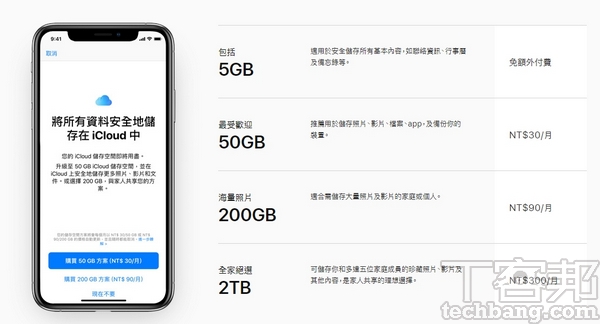 в–І Apple iCloud дёҖй–Ӣе§ӢиЁ»еҶҠжҷӮпјҢдҫҝжҸҗдҫӣ5GBе…ҚиІ»е„Іеӯҳз©әй–“пјҢиӢҘиҰҒеўһеҠ е®№йҮҸпјҢд№ҹжңүжҸҗдҫӣд»ҳиІ»еўһйЎҚзҡ„жңҚеӢҷгҖӮ
в–І Apple iCloud дёҖй–Ӣе§ӢиЁ»еҶҠжҷӮпјҢдҫҝжҸҗдҫӣ5GBе…ҚиІ»е„Іеӯҳз©әй–“пјҢиӢҘиҰҒеўһеҠ е®№йҮҸпјҢд№ҹжңүжҸҗдҫӣд»ҳиІ»еўһйЎҚзҡ„жңҚеӢҷгҖӮ
- 延伸й–ұи®ҖпјҡiCloudиІ»з”Ёи¶…зңҒиЁӮй–ұжі•пјҒ家дәәе…ұдә«зҡ„ iCloud йӣІз«Ҝж–№жЎҲжҖҺйәјз”ЁжңҖеҲ’з®—пјҹВ
В
д»ҳиІ»еҚҮзҙҡ iCloud з©әй–“зҡ„еҝ…иҰҒжҖ§д»ҳиІ»ж“ҙеўһ iCloud е„Іеӯҳз©әй–“иҲҮеҗҰпјҢд»ҚйңҖиҰ–еҖӢдәәдҪҝз”Ёжғ…жіҒиҖҢе®ҡпјҢжңҖзӣҙжҺҘзҡ„еҲӨж–·ж–№ејҸе°ұжҳҜ當иЈқзҪ®е®№йҮҸе·Іж»ҝпјҢеҸҜе°Үж–Ү件жӘ”жЎҲеӯҳж”ҫеңЁiCloudпјҢи—үжӯӨдҫҶйҮӢж”ҫиЈқзҪ®е„Іеӯҳз©әй–“гҖӮжңүй‘‘ж–ј iPhone жүӢж©ҹе®№йҮҸи¶ҠеҮәи¶ҠеӨ§пјҢиЁұеӨҡдәәжңғйҒёж“ҮиіјиІ·еӨ§е®№йҮҸдҫҶж»ҝи¶іиҲҮж—Ҙдҝұеўһзҡ„з…§зүҮе’ҢжӘ”жЎҲе„ІеӯҳйңҖжұӮпјҢдҪҶйҡЁи‘— iPhone еғ№ж јж°ҙжјІиҲ№й«ҳпјҢйҷӨйқһжҳҜйңҖиҰҒ經常жӢҚж”қ 4K еҪұзүҮжҲ–е®үиЈқе®№йҮҸзү№еӨ§зҡ„ AppпјҢеҗҰеүҮиіјиІ·е°Ҹе®№йҮҸж–°ж©ҹгҖҒжҗӯй…ҚжңҲз§ҹеӨ§е®№йҮҸ iCloud з©әй–“пјҢжңғжҳҜжӣҙеҲ’з®—зҡ„йҒёж“ҮгҖӮ
еҶҚиҖ…пјҢiCloud дёҚеғ…жңүи·ЁиЈқзҪ®еҗҢжӯҘеҠҹиғҪпјҢжӣҙеҸҜдҪңзӮә iOS иЈқзҪ®еӮҷд»ҪиҲҮеӣһеҫ©з”ЁйҖ”пјҢеӣ жӯӨпјҢиӢҘжүӢж©ҹе®№йҮҸ已被經е№ҙзҙҜжңҲзҡ„з…§зүҮгҖҒеҪұзүҮеҸҠж–Ү件е Ҷж»ҝпјҢеҚ»еҸҲдёҚжғіиҠұжҷӮй–“е°ҮжӘ”жЎҲ移иҪүеҲ°йӣ»и…ҰдёӯпјҢеҸҲжҲ–иӘҚзӮәе„ІеӯҳеңЁ OTG йҡЁиә«зўҹжҲ–еӨ–жҺҘзЎ¬зўҹжңүеЈһи»ҢйўЁйҡӘпјҢйӮЈйәјд»ҳиІ»еҚҮзҙҡ iCloud е°ҮжҳҜжңҖдҪійҒёж“ҮгҖӮ
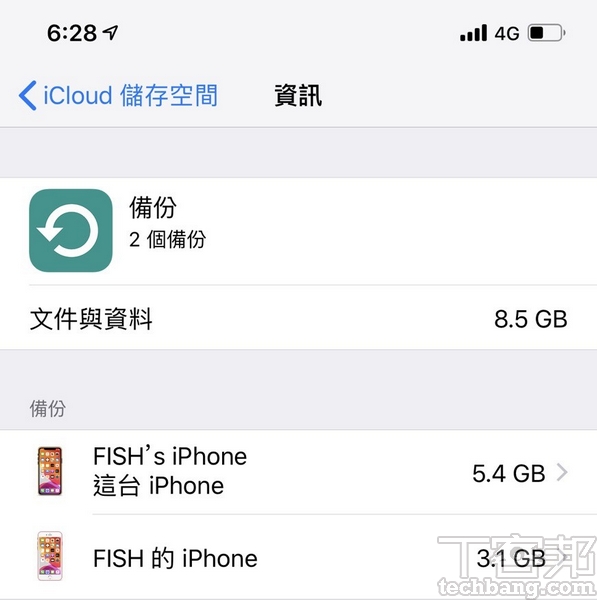 в–І еҸӘиҰҒжӣҫ經еңЁ iPhoneгҖҒiPad дёҠеҹ·иЎҢ iCloud еӮҷд»Ҫиҷ•зҗҶпјҢж—ҘеҫҢдёҚи«–жҳҜжҸӣж©ҹгҖҒйҒәеӨұжҲ–ж©ҹеҷЁжҗҚеЈһпјҢйғҪеҸҜд»ҘйҮҚж–°жүҫеӣһжңҖиҝ‘дёҖж¬Ўзҡ„еӮҷд»ҪиіҮиЁҠпјҢйҮҚиҰҒжҖ§йқһеҗҢе°ҸеҸҜгҖӮ
в–І еҸӘиҰҒжӣҫ經еңЁ iPhoneгҖҒiPad дёҠеҹ·иЎҢ iCloud еӮҷд»Ҫиҷ•зҗҶпјҢж—ҘеҫҢдёҚи«–жҳҜжҸӣж©ҹгҖҒйҒәеӨұжҲ–ж©ҹеҷЁжҗҚеЈһпјҢйғҪеҸҜд»ҘйҮҚж–°жүҫеӣһжңҖиҝ‘дёҖж¬Ўзҡ„еӮҷд»ҪиіҮиЁҠпјҢйҮҚиҰҒжҖ§йқһеҗҢе°ҸеҸҜгҖӮ
- 延伸й–ұи®ҖпјҡiCloudе„Іеӯҳз©әй–“жңҖеӨ§еҢ–пјҚиІ·iCloudз©әй–“пјҒжӣҙиҰҒжҗһжҮӮз…§зүҮеӮҷд»ҪиҲҮеҗҢжӯҘж©ҹеҲ¶
жҜҸ當еңЁ Apple иЈқзҪ®дёҠиЁ»еҶҠзҷ»е…ҘдёҖеҖӢ Apple IDпјҢдҫҝиғҪдә«жңү5GBзҡ„е…ҚиІ» iCloud е„Іеӯҳз©әй–“пјҢеҰӮжһңйңҖиҰҒжӣҙеӨҡ iCloud е„Іеӯҳз©әй–“пјҢеҸҜйҖҸйҒҺ iOS иЈқзҪ®гҖҒMac жҲ– PC еҝ«йҖҹеҚҮзҙҡпјҢиҖҢзӣ®еүҚ iCloud зҡ„收費ж©ҹеҲ¶дё»иҰҒд»ҘгҖҢжңҲз№ігҖҚеһӢејҸпјҢеҖӢдәәеһӢ iCloud д»ҳиІ»иЁӮй–ұж–№жЎҲпјҢдёҖе…ұеҲҶжҲҗдёүзЁ®йҒёж“Үпјҡ
- жңҲд»ҳ30е…ғж“ҙеўһдә«жңү50GBе®№йҮҸ
- жңҲд»ҳ90е…ғзҚІеҫ—200GBз©әй–“
- жңҲд»ҳ300е…ғзӣҙеҚҮжө·йҮҸзҙҡ2TB
дёүиҖ…еғ…жңүе„Іеӯҳз©әй–“еӨ§е°Ҹе·®з•°пјҢдёҰз„ЎйЎҚеӨ–зҡ„еҠҹиғҪжҲ–дҪҝз”Ёж¬Ҡйҷҗе·®еҲҘгҖӮеҖјеҫ—дёҖжҸҗжҳҜпјҢ當дҪҝз”Ё5GBе…ҚиІ» iCloud е„ІеӯҳиЁҲеҠғзҡ„з”ЁжҲ¶пјҢйҰ–ж¬ЎеҚҮзҙҡиҮіжӣҙеӨ§з©әй–“пјҢеүҮеҸҜдә«жңүйҰ–жңҲе…ҚиІ»зҡ„еҚҮзҙҡе„Әжғ гҖӮ
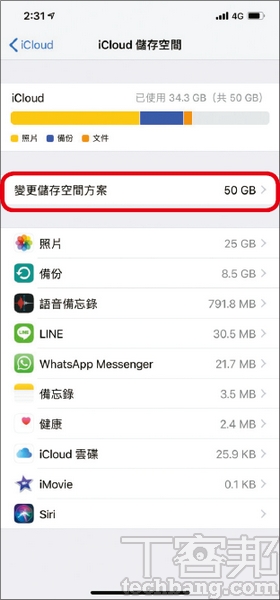 в–І еҺҹе» й җиЁӯзҡ„ iCloud е…ҚиІ»з©әй–“еҸӘжңү5GBпјҢиӢҘй ҲиіјиІ·жӣҙеӨҡз©әй–“пјҢеҸҜзӣҙжҺҘеңЁжүӢж©ҹдёӯжӣҙж”№е„Іеӯҳз©әй–“ж–№жЎҲгҖӮ
в–І еҺҹе» й җиЁӯзҡ„ iCloud е…ҚиІ»з©әй–“еҸӘжңү5GBпјҢиӢҘй ҲиіјиІ·жӣҙеӨҡз©әй–“пјҢеҸҜзӣҙжҺҘеңЁжүӢж©ҹдёӯжӣҙж”№е„Іеӯҳз©әй–“ж–№жЎҲгҖӮ
йҷӨдәҶеҖӢдәәзҡ„ iCloud е„Іеӯҳз©әй–“ж–№жЎҲд№ӢеӨ–пјҢеҰӮжһң全家дәәйғҪжҳҜжһңзІүпјҢжҜҸдҪҚжҲҗе“ЎжүӢйӮҠиҮіе°‘жӯЈеңЁдҪҝз”ЁдёҖеҸ° Apple иЎҢеӢ•иЈқзҪ®пјҢйӮЈйәјжҲ–иЁұиҲҮ家дәәе…ұдә«В iCloud е„Іеӯҳз©әй–“пјҢжңғжҳҜжӣҙи¶…еҖјзҡ„йҒёж“ҮгҖӮзӣ®еүҚеңЁиҳӢжһңзҡ„гҖҢ家дәәе…ұдә«гҖҚй …зӣ®дёӯпјҢе…ҒиЁұжңҖеӨҡдә”дҪҚ家еәӯжҲҗе“Ўе…ұеҗҢдҪҝз”ЁиЁұеӨҡиҳӢжһңжүҖжҺЁеҮәзҡ„иЁӮй–ұжңҚеӢҷе…§е®№пјҢи«ёеҰӮ iTunesгҖҒApple BooksгҖҒApp Store иіјиІ·й …зӣ®гҖҒApple Music 家еәӯиЁӮй–ұгҖҒApple News+ иЁӮй–ұпјҢд»ҘеҸҠйҒёж“Үе…ұдә«гҖҢ200GBжҲ–2TBгҖҚзҡ„ iCloud е„Іеӯҳз©әй–“ж–№жЎҲпјҢжҲҗе“Ўй–“дёҚеҝ…дҪҝз”Ёе…ұз”ЁеёіиҷҹпјҢеҸӘиҰҒз”ұ家дәәдёӯдёҖдҪҚзҷјиө·дәәпјҢеҫһд»»дёҖиҳӢжһңиЁӯеӮҷзӮә家еәӯзҫӨзө„иЁӯе®ҡгҖҢ家дәәе…ұдә«гҖҚпјҢдёҰйӮҖи«ӢжҲҗе“ЎеҠ е…ҘпјҢеҗҢжҷӮжҜҸжңҲе®ҢжҲҗдҝЎз”ЁеҚЎжүЈж¬ҫеҚіеҸҜгҖӮ
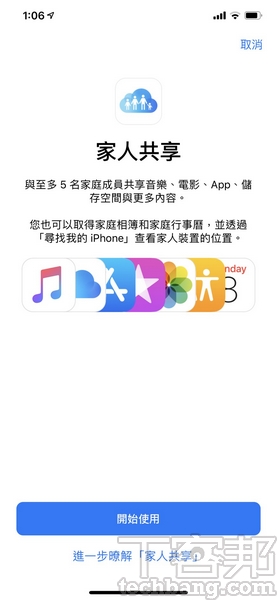 в–І е–„з”ЁгҖҢ家дәәе…ұдә«гҖҚеҠҹиғҪпјҢе°ұиғҪиҲҮжңҖеӨҡ5дҪҚ家еәӯжҲҗе“Ўе…ұеҗҢж“ҒжңүдёҖеҖӢ200GB жҲ–2TBзҡ„ iCloud е„Іеӯҳз©әй–“пјҢдёҖж¬Ўж¶ҲиІ»гҖҒ家дәәе…ұз”ЁпјҒ
в–І е–„з”ЁгҖҢ家дәәе…ұдә«гҖҚеҠҹиғҪпјҢе°ұиғҪиҲҮжңҖеӨҡ5дҪҚ家еәӯжҲҗе“Ўе…ұеҗҢж“ҒжңүдёҖеҖӢ200GB жҲ–2TBзҡ„ iCloud е„Іеӯҳз©әй–“пјҢдёҖж¬Ўж¶ҲиІ»гҖҒ家дәәе…ұз”ЁпјҒ
еҫһз°Ўе–®зҡ„ж•ёеӯёиЁҲз®—дҫҶзңӢпјҢд»Ҡе№ҙзҡ„ iPhone 12 Pro 256G е’Ң 512G з©әй–“зӣёе·®зҙ„256GBгҖҒеғ№е·®зӮә7,000е…ғпјҢжҸӣз®—жҲҗжңҲз§ҹ iCloud 200GB ж–№жЎҲзҙ„еҸҜз”Ё77еҖӢжңҲ(6.4е№ҙ)пјҢиӢҘд»Ҙе№іеқҮ3е№ҙжҸӣж©ҹй »зҺҮжҸӣз®—пјҢйҒёж“Ү iPhone Pro 12 512 GB е®ҡеғ№жҳҜ44,400е…ғпјҢиҖҢ iPhone 12 Pro 256GB еҠ дёҠ iCloud 200GB д№ҳдёҠ36еҖӢжңҲзӮә40,640е…ғпјҢдёӯй–“е·®дәҶе°Үиҝ‘4000е…ғпјҢйӣ–然容йҮҸйӮ„жҳҜжңүе·®з•°пјҢдҪҶе°Қж–јжңүдәӣдәәиҖҢиЁҖеҫҲеӨ з”ЁдәҶпјҒеҸҰеӨ–пјҢеҰӮеүҚйқўжүҖиҝ°пјҢеҚҮзҙҡ家дәәе…ұдә« iCloud 200GB з©әй–“пјҢе№іеқҮжҜҸдәәжҜҸжңҲжңҖдҪҺ15е…ғе°ұеҸҜеӨҡеҮә33GBе®№йҮҸпјҢиҖҢдё”еҚідҫҝеҸӘжңүеӣӣдәәеҗҲж№ҠпјҢд№ҹеҸҜз”ЁжҜ”еҺҹеғ№жӣҙдҫҝе®ңзҡ„жңҲз§ҹиІ»пјҢдә«з”ЁеҲ° iCloud 50GBз©әй–“гҖӮ
- 延伸й–ұи®ҖпјҡiCloudе„Іеӯҳз©әй–“жңҖеӨ§еҢ–пјҚдёҚиІ·iCloudз©әй–“пјҒжҙ»з”Ёи·ЁиЈқзҪ®зҖҸиҰҪеҸҠеҲҶдә«з…§зүҮ
д»ҘдёӢж•ҙзҗҶеӨҡж•ёж¶ҲиІ»иҖ…еңЁеҚҮзҙҡгҖҒйҷҚзҙҡжҲ–иҲҮ家дәәеҗҲиіј iCloud жҷӮпјҢеҸҜиғҪйғҪжңғзў°дёҠзҡ„е•ҸйЎҢжҲ–з–‘жғ‘гҖӮApple жҳҜе…ЁзҗғжҖ§зҡ„еӨ–е•Ҷе…¬еҸёпјҢзӣ®еүҚеңЁеҸ°д№ҹжңүе…©й–“зӣҙзҮҹй–ҖеёӮпјҢдёҚи«–е”®еҫҢжңҚеӢҷжҲ–е•ҸйЎҢи§Ји§ЈжұәдёҠйғҪжңүдёҖеҘ—ж©ҹеҲ¶пјҢиЁұеӨҡз–‘йӣЈйӣңз—Үд№ҹйғҪиғҪеңЁиҳӢжһңеҸ°зҒЈе®ҳз¶ІдёҠзҚІеҫ—е®Ңж•ҙзҡ„и§Јзӯ”гҖӮ
Qпјҡй–Ӣе•ҹiCloudз…§зүҮеҫҢпјҢжҳҜеҗҰйӮ„йңҖиҰҒе®ҡжңҹжё…зҗҶжүӢж©ҹдёӯзҡ„з…§зүҮпјҹдёҖиҲ¬дҫҶиӘӘпјҢж¶ҲиІ»иҖ…й–Ӣе•ҹ iCloud еҠҹиғҪеҫҢпјҢдҫҝиғҪиҮӘеӢ•е°ҮжүҖжңүз…§зүҮе’ҢеҪұзүҮдёҠеӮіпјҢдёҰе„ІеӯҳеңЁ iCloud дёҠпјҢд»ҘеҲ©ж—ҘеҫҢеҫһд»»дҪ•иЈқзҪ®дёҠзҖҸиҰҪгҖҒжҗңе°Ӣе’ҢеҲҶдә«пјҢ當於жүӢж©ҹдёӯй–Ӣе•ҹ iCloud з…§зүҮиЁӯе®ҡй ҒйқўжҷӮпјҢдёӢж–№еҚіеҸҜйҒёж“ҮгҖҢжңҖдҪіеҢ– iPhone е„Іеӯҳз©әй–“гҖҚпјҢи®“иЈқзҪ®дёҠзҡ„з…§зүҮд»ҘжңҖдҪіеҢ–зҡ„и§ЈжһҗеәҰдҫҶдҝқеӯҳж–јжүӢж©ҹдёӯпјҢеӣ еҚ ж“ҡзҡ„з©әй–“ијғе°‘пјҢеҰӮжӯӨдёҖдҫҶпјҢдёҚеҝ…ж“”еҝғз©әй–“дёҖдёӢеӯҗиў«з…§зүҮе’ҢеҪұзүҮжӘ”еҚ ж»ҝпјҢиҮӘ然зңҒеҺ»е®ҡжңҹжё…зҗҶзҡ„еӢ•дҪңгҖӮ
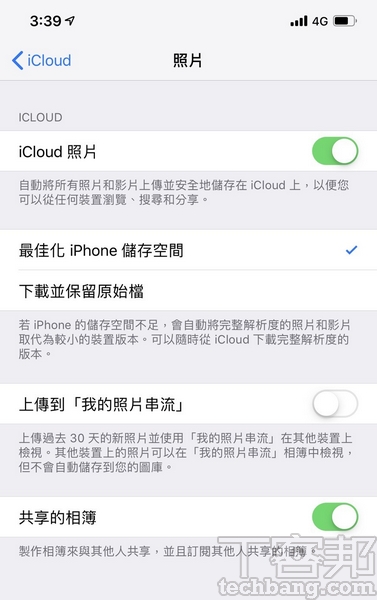 в–І йҒёеҸ–гҖҢжңҖдҪіеҢ–iPhoneе„Іеӯҳз©әй–“гҖҚеҫҢпјҢ當жүӢж©ҹе®№йҮҸдёҚи¶іжҷӮпјҢiCloud з…§зүҮжңғиҮӘеӢ•е°Үз…§зүҮе’ҢеҪұзүҮжӘ”йҷҚзӮәзҙ°зҜҖе°‘зҡ„е°Ҹең–жӘ”пјҢеҫҢзәҢеҸҜеҫһйӣІз«Ҝз©әй–“дёӢијүеӣһе®Ңж•ҙжӘ”гҖӮ
в–І йҒёеҸ–гҖҢжңҖдҪіеҢ–iPhoneе„Іеӯҳз©әй–“гҖҚеҫҢпјҢ當жүӢж©ҹе®№йҮҸдёҚи¶іжҷӮпјҢiCloud з…§зүҮжңғиҮӘеӢ•е°Үз…§зүҮе’ҢеҪұзүҮжӘ”йҷҚзӮәзҙ°зҜҖе°‘зҡ„е°Ҹең–жӘ”пјҢеҫҢзәҢеҸҜеҫһйӣІз«Ҝз©әй–“дёӢијүеӣһе®Ңж•ҙжӘ”гҖӮ
еҹәжң¬дёҠеңЁйҖІиЎҢйҷҚзҙҡеүҚпјҢиҰҒе…ҲжіЁж„Ҹ iCloud дёҠзҡ„дҪ”з”Ёз©әй–“жҳҜеҗҰдҪҺж–јжүҖиҰҒйҷҚзҙҡзҡ„е®№йҮҸд»ҘдёӢпјҢ當 iCloud е…§е®№и¶…йҒҺеҸҜз”Ёе„Іеӯҳз©әй–“пјҢеҸҜиғҪжңғе°ҺиҮҙ iCloud з„Ўжі•е®ҢжҲҗйҷҚзҙҡпјҢдёҰдё”еңЁйҒёж“ҮйҷҚзҙҡеҫҢпјҢиҰҒзӣЎеҝ«йҖҸйҒҺе…¶д»–ж–№ејҸеӮҷд»ҪпјҢеҗҰеүҮ當з©әй–“йҷҚдёӢдҫҶеҫҢпјҢж–°з…§зүҮе’ҢеҪұзүҮз„Ўжі•еҶҚдёҠеӮіеҲ°гҖҢiCloudз…§зүҮгҖҚпјҢжӘ”жЎҲдёҚжңғдёҠеӮіиҮігҖҢ iCloud йӣІзўҹгҖҚпјҢiCloud йӣІз«ҜгҖҢиЁҠжҒҜгҖҚдёҚжңғжӣҙж–°пјҢiOS иЈқзҪ®д№ҹдёҚжңғеҶҚйҖІиЎҢд»»дҪ•еӮҷд»ҪпјҢе…¶д»– iCloud App е’Ңж–Үеӯ—иЁҠжҒҜд№ҹз„Ўжі•еңЁиЈқзҪ®й–“дҝқжҢҒжңҖж–°зӢҖж…ӢгҖӮиҮіж–јйӣІз«ҜдёӯжүҖдҝқеӯҳзҡ„иіҮж–ҷпјҢеңЁз¶“йҒҺдёҖе®ҡжҷӮй–“еҫҢд№ҹжңғиҮӘеӢ•иў«з ҚжӘ”гҖӮ
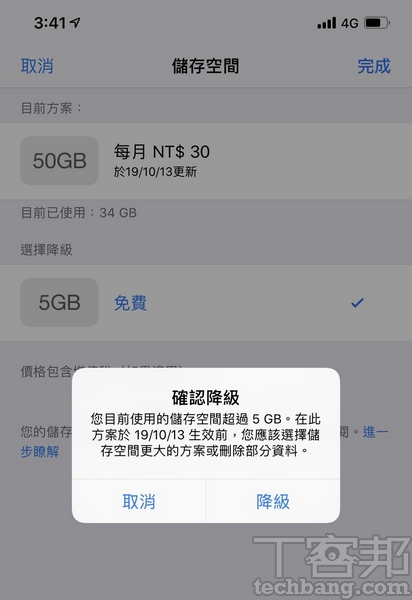 в–І 當йҒёж“ҮйҷҚзҙҡж–№жЎҲжҷӮпјҢиӢҘжӘ”жЎҲжүҖеҚ з©әй–“й«ҳж–јйҷҚзҙҡеҫҢзҡ„е„Іеӯҳе®№йҮҸпјҢiPhone жңғи·іеҮәиӯҰзӨәиҰ–зӘ—пјҢжҸҗйҶ’дҪҝз”ЁиҖ…еңЁж–№жЎҲеҲ°жңҹеүҚйңҖйҖІиЎҢиіҮж–ҷеҲӘйҷӨпјҢжҲ–жҸӣиҮіз©әй–“е……и¶ізҡ„ж–№жЎҲгҖӮ
в–І 當йҒёж“ҮйҷҚзҙҡж–№жЎҲжҷӮпјҢиӢҘжӘ”жЎҲжүҖеҚ з©әй–“й«ҳж–јйҷҚзҙҡеҫҢзҡ„е„Іеӯҳе®№йҮҸпјҢiPhone жңғи·іеҮәиӯҰзӨәиҰ–зӘ—пјҢжҸҗйҶ’дҪҝз”ЁиҖ…еңЁж–№жЎҲеҲ°жңҹеүҚйңҖйҖІиЎҢиіҮж–ҷеҲӘйҷӨпјҢжҲ–жҸӣиҮіз©әй–“е……и¶ізҡ„ж–№жЎҲгҖӮ
當иҲҮ家дәәе…ұдә« iCloud е„Іеӯҳз©әй–“ж–№жЎҲжҷӮпјҢеҖӢдәәз…§зүҮе’Ңж–Ү件д»Қ然дҝқжңүйҡұз§ҒпјҢиҖҢдё”жҜҸеҖӢжҲҗе“ЎеңЁ iCloud дёӯйғҪеҸҜз№јзәҢдҪҝз”ЁиҮӘе·ұзҡ„еёіиҷҹпјҢе°ұеғҸж“ҒжңүиҮӘе·ұзҡ„е„Іеӯҳз©әй–“ж–№жЎҲжҷӮдёҖжЁЈпјҢ家дәәе…ұдә«еғ…жңғдёҖиө·дә«жңү iCloud е„Іеӯҳз©әй–“ж–№жЎҲдёӯзҡ„200GBжҲ–2TBзҡ„з©әй–“пјҢйҷӨйқһдҪ йҒёж“ҮиҰҒе…ұдә«зҡ„е…§е®№пјҢеҗҰеүҮ家дәәжҳҜдёҚжңғзңӢеҲ°еҖӢдәәеңЁйӣІз«ҜдёҠе„Іеӯҳзҡ„жқұиҘҝгҖӮ
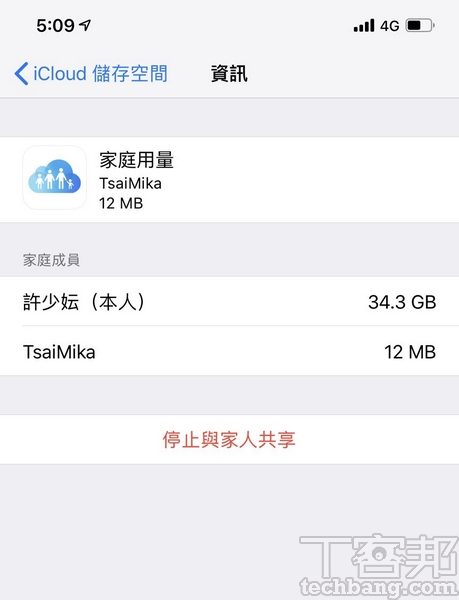 в–І йҖҸйҒҺжүӢж©ҹгҖҢиЁӯе®ҡ-->Apple ID-->iCloud-->з®ЎзҗҶеӯҳе„Із©әй–“-->家еәӯз”ЁйҮҸгҖҚи·Ҝеҫ‘пјҢеҸҜд»ҘжҹҘзңӢеҗ„еҖӢжҲҗе“Ўе·ІеҚ з”Ёзҡ„е®№йҮҸпјҢдҪҶйҷӨйқһй–Ӣе•ҹе…ұз”Ёж¬ҠйҷҗпјҢеҗҰеүҮжҲҗе“Ўеҗ„иҮӘе„Іеӯҳзҡ„е…·й«”е…§е®№пјҢе…¶д»–жҲҗе“Ўз„Ўжі•жҹҘзңӢгҖӮ
в–І йҖҸйҒҺжүӢж©ҹгҖҢиЁӯе®ҡ-->Apple ID-->iCloud-->з®ЎзҗҶеӯҳе„Із©әй–“-->家еәӯз”ЁйҮҸгҖҚи·Ҝеҫ‘пјҢеҸҜд»ҘжҹҘзңӢеҗ„еҖӢжҲҗе“Ўе·ІеҚ з”Ёзҡ„е®№йҮҸпјҢдҪҶйҷӨйқһй–Ӣе•ҹе…ұз”Ёж¬ҠйҷҗпјҢеҗҰеүҮжҲҗе“Ўеҗ„иҮӘе„Іеӯҳзҡ„е…·й«”е…§е®№пјҢе…¶д»–жҲҗе“Ўз„Ўжі•жҹҘзңӢгҖӮ
дёӢдёҖй ҒйӮ„жңүжӣҙеӨҡж•ҷеӯёпјҒ
иіјиІ·еҸҜдҫӣ家дәәе…ұдә«зҡ„ iCloud ж–№жЎҲпјҒжғіиҰҒиЁӯе®ҡжҲ–еҠ е…ҘгҖҢ家дәәе…ұдә«гҖҚзҫӨзө„пјҢйҰ–е…ҲпјҢжҜҸдёҖдҪҚжҲҗе“Ўзҡ„иҳӢжһңиЈқзҪ®дҪңжҘӯзі»зөұзүҲжң¬й ҲдҪҝз”Ё iOS 8 д»ҘдёҠжҲ– OS X Yosemite д»ҘдёҠзүҲжң¬пјҢжүҚиғҪиЁӯзҪ®е®¶дәәе…ұдә«еҠҹиғҪпјҢиҖҢ且家еәӯжҲҗе“Ўдёӯеҝ…й ҲиҰҒжҺЁжҙҫдёҖеҗҚжҲҗе№ҙдәәдҫҶзҷјиө·зө„織家еәӯзҡ„йӮҖи«ӢпјҢеңЁеҲқж¬ЎиЁӯе®ҡжҷӮпјҢзҷјиө·иҖ…жүӢж©ҹй Ҳз¶Ғе®ҡдёҖејөеҸҜд»ҳж¬ҫзҡ„дҝЎз”ЁеҚЎпјҢдёҰйҒёж“ҮеҚҮзҙҡиҮі200GBжҲ–2TBзҡ„ iCloud е„Іеӯҳж–№жЎҲпјҢе®ҢжҲҗеҫҢи©ІеҗҚзҷјиө·дәәзҡ„иә«еҲҶеүҮжңғи®ҠжҲҗзө„з№”иҖ…зҡ„и§’иүІпјҢдёҰз”ұзө„з№”иҖ…дҫқеәҸеҠ е…Ҙ家еәӯжҲҗе“ЎгҖӮ
жӯҘй©ҹ1.йҰ–е…ҲпјҢй–Ӣе•ҹгҖҢиЁӯе®ҡгҖҚгҖҒй»һе…ҘжңҖдёҠж–№гҖҢеӨ§й ӯз…§гҖҚйҖІе…Ҙ iCloudгҖӮ
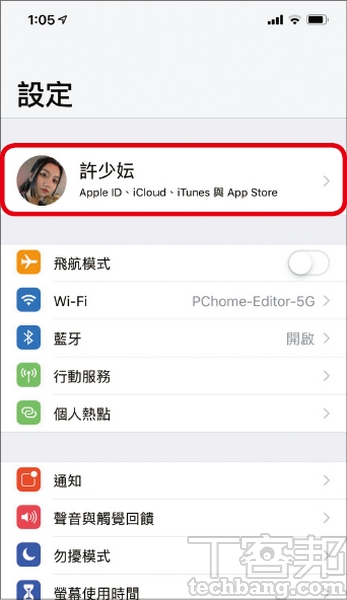
жӯҘй©ҹ2.й»һйҒёгҖҢиЁӯе®ҡ家дәәе…ұдә«гҖҚгҖӮ
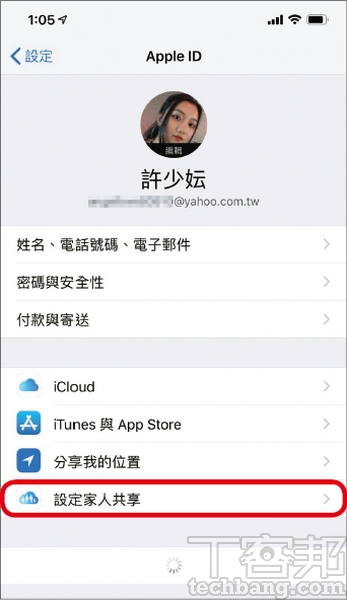
жӯҘй©ҹ3.й»һж“ҠгҖҢй–Ӣе§ӢдҪҝз”ЁгҖҚгҖӮ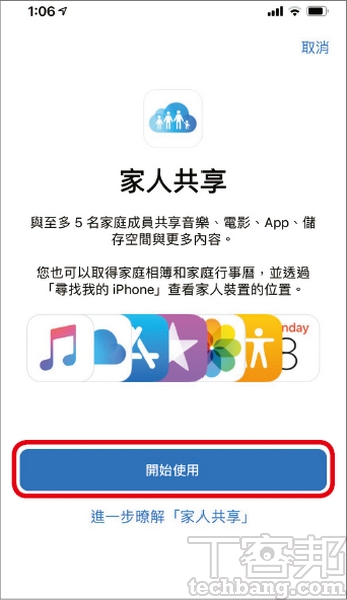
жӯҘй©ҹ4.йҒёж“ҮиіјиІ·гҖҢ200GBгҖҚжҲ–гҖҢ2TBгҖҚзҡ„ iCloud е„Іеӯҳз©әй–“ж–№жЎҲгҖӮ
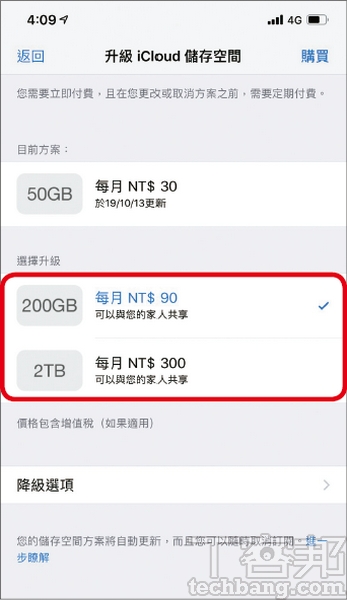
жӯҘй©ҹ5.жңҖеҫҢијёе…Ҙ Apple ID еҜҶзўјдҫҶе®ҢжҲҗеҚҮзҙҡгҖӮ
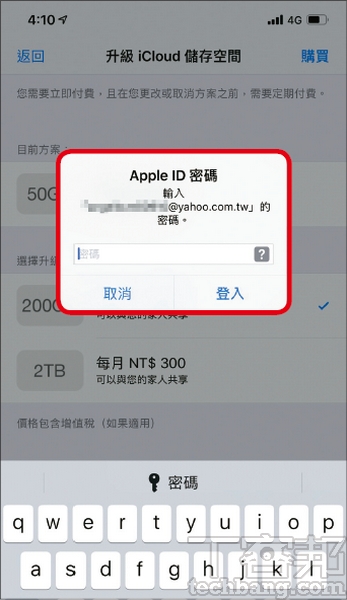
- 延伸й–ұи®ҖпјҡiCloudз©әй–“е·Іж»ҝжҖҺйәјиҫҰпјҹеҰӮдҪ•жүҫеҮәдҪ”з”Ёз©әй–“жңҖеӨҡзҡ„жӘ”жЎҲжҲ–зЁӢејҸгҖҒе°ҮеҸҜз”Ёз©әй–“жңҖеӨ§еҢ–
еҰӮжһңи®ҖиҖ…е·ІжҳҜжҲҗе№ҙдәәпјҢдё”иҰҒзҷјиө·гҖҢ家дәәе…ұдә«гҖҚзҡ„зө„з№”зҫӨзө„пјҢдҫҝеҸҜеҫһиЈқзҪ®зҡ„гҖҢиЁӯе®ҡгҖҚжҲ–гҖҢзі»зөұеҒҸеҘҪиЁӯе®ҡгҖҚпјҢзӮәзҸҫжңүзҡ„家еәӯжҲҗе“ЎиЁӯе®ҡе…ұдә«зҡ„е„Іеӯҳз©әй–“гҖӮзӣ®еүҚйӮҖи«ӢеҠ е…Ҙзҡ„ж–№ејҸе…ұжңүдёүзЁ®пјҡ第дёҖжҳҜеҲ©з”ЁгҖҢiMessageиЁҠжҒҜгҖҚйҖҡзҹҘпјҢ第дәҢ當家еәӯжҲҗе“ЎеүӣеҘҪеңЁйҷ„иҝ‘пјҢйӮЈйәјеҸҜзӣҙжҺҘд»ҘгҖҢиҰӘиҮӘйӮҖи«ӢгҖҚж–№ејҸпјҢијёе…Ҙе°Қж–№ Apple ID еёіиҷҹеҜҶзўјз«ӢеҚіеҠ е…ҘпјҢ第дёүжҳҜйҮқе°Қ13жӯІд»ҘдёӢзҡ„家еәӯжҲҗе“ЎйҖІиЎҢгҖҢе»әз«Ӣе…’з«ҘеёіиҷҹгҖҚзҡ„йҒёй …пјҢеҰӮжӯӨдёҖдҫҶпјҢж—ҘеҫҢеҚідҪҝеӯ©з«Ҙзҡ„ Apple ID жҳҜе»әз«ӢеңЁиҮӘе·ұзҡ„еёіеҜҶдёӢпјҢдҪҶжҜҸ當於 App Store ж¶ҲиІ»жҷӮпјҢйғҪжңғеӣ гҖҢиіјиІ·еүҚи©ўе•ҸгҖҚеҠҹиғҪиў«й–Ӣе•ҹпјҢйңҖиҰҒзҲ¶жҜҚеёіиҷҹзҡ„иӘҚеҸҜжүҚиғҪе®ҢжҲҗж¶ҲиІ»дёӢијүзЁӢеәҸпјҢд»Ҙе…Қеӯ©з«ҘиӘӨијүдёҚиүҜи»ҹй«”гҖӮ
жӯҘй©ҹ1. иӢҘиҰҒйӮҖи«ӢеҠ е…Ҙ家еәӯжҲҗе“ЎпјҢйҰ–е…Ҳдҫқз…§гҖҢиЁӯе®ҡгҖҒiCloudгҖҒ家дәәе…ұдә«гҖҒеҠ е…Ҙ家еәӯжҲҗе“ЎгҖҚи·Ҝеҫ‘пјҢзӣҙеҲ°з•«йқўеҮәзҸҫдёүзЁ®йӮҖи«ӢйҒёй …гҖӮ
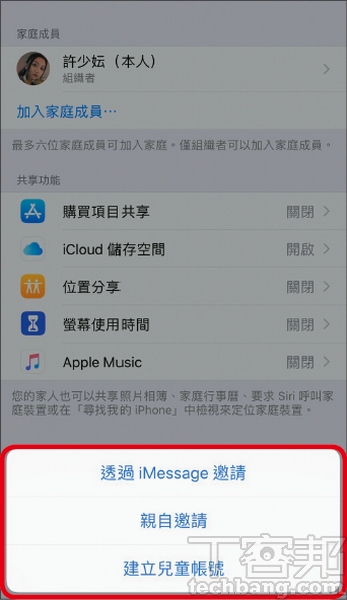
жӯҘй©ҹ2. иӢҘйҒёж“ҮйҖҸйҒҺгҖҢiMessageиЁҠжҒҜгҖҚйӮҖи«ӢпјҢијёе…ҘжҲҗе“ЎжүӢж©ҹиҷҹзўјеҫҢпјҢе°Қж–№дҫҝжңғ收еҲ°йӮҖи«ӢйҖҡзҹҘпјҢй»һе…ҘйҖЈзөҗпјҢдёҰйҒёж“ҮгҖҢжҺҘеҸ—гҖҚ家дәәе…ұдә«йӮҖи«ӢгҖҒе®ҢжҲҗзўәиӘҚеёіиҷҹеҚіе®ҢжҲҗгҖӮ
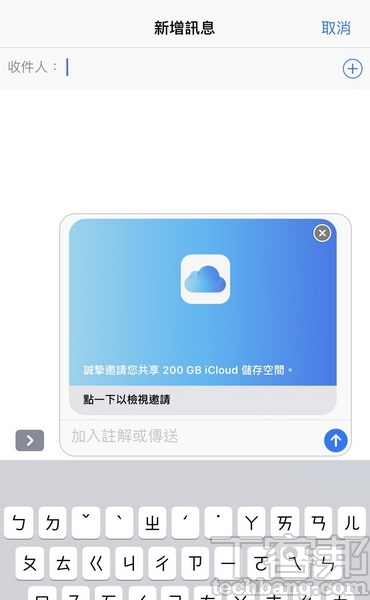
жӯҘй©ҹ3. иӢҘйҖҸйҒҺгҖҢиҰӘиҮӘйӮҖи«ӢгҖҚпјҢеүҮи«Ӣе°Қж–№зӣҙжҺҘијёе…ҘиҮӘе·ұзҡ„ Apple ID еёіеҜҶеҚіеҸҜгҖӮ
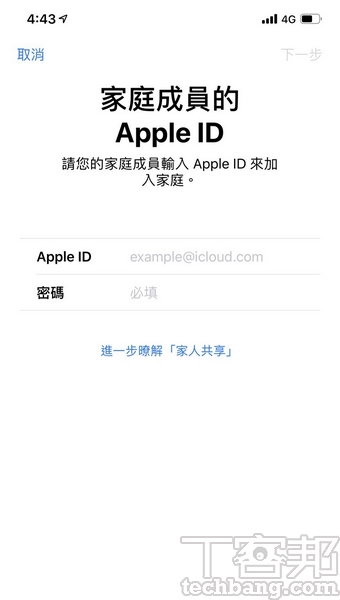
жӯҘй©ҹ4. иӢҘ家еәӯжҲҗе“ЎжңӘж»ҝ13жӯІпјҢеүҮйңҖе…ҲиЎҢгҖҢе»әз«Ӣе…’з«ҘеёіиҷҹгҖҚпјҢе®ҢжҲҗдёҖйҖЈдёІзҡ„ Apple ID еүөе»әгҖҒе…’з«Ҙ家長/зӣЈиӯ·дәәй©—иӯүиіјиІ·еүҚи©ўе•ҸзӯүиЁӯе®ҡеҚіеҸҜгҖӮ
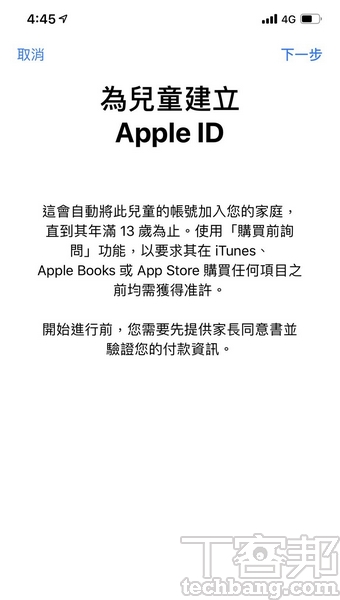
жӯҘй©ҹ5. жңҖеҫҢпјҢ當жҲҗе“ЎжҲҗеҠҹеҠ е…ҘгҖҢ家дәәе…ұдә«гҖҚзҫӨзө„еҫҢпјҢд»Қй Ҳж–јгҖҢиЁӯе®ҡгҖҒiCloudгҖҒз®ЎзҗҶе„Іеӯҳз©әй–“гҖҚи·Ҝеҫ‘дёӯпјҢеҫһеҺҹе…Ҳж–№жЎҲж”№йҒёгҖҢдҪҝ用家еәӯе„Іеӯҳз©әй–“гҖҚгҖӮ
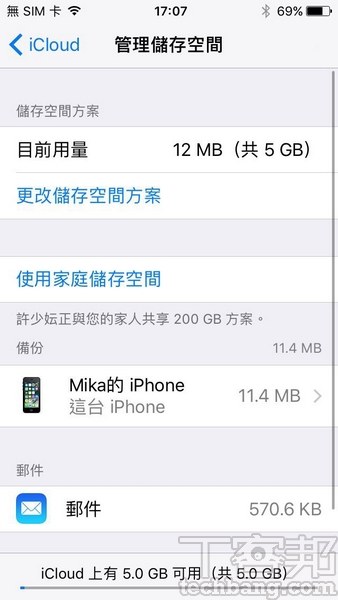
當еҺҹе…ҲжҳҜгҖҢ家дәәе…ұдә«гҖҚзҫӨзө„дёӯзҡ„дёҖд»ҪеӯҗпјҢж—ҘеҫҢжғіиҰҒйҖҖеҮәжҷӮпјҢеҸӘиҰҒе·Іе№ҙж»ҝ13жӯІпјҢе°ұеҸҜд»Ҙеҫһ家еәӯзҫӨзө„移йҷӨиҮӘе·ұпјҢиҖҢйҖҖеҮәеҫҢиҰҒзү№еҲҘжіЁж„ҸжҳҜпјҢдҪ зҡ„ Apple ID д№ҹжңғиҮӘеӢ•еҫһ家еәӯзҫӨзө„дёӯ移йҷӨпјҢйҖҷд№ҹд»ЈиЎЁи‘—з„Ўжі•еҶҚеӯҳеҸ–д»»дҪ•з”ұ家еәӯзҫӨзө„е…ұдә«зҡ„жңҚеӢҷпјҢеҢ…жӢ¬ Apple Music 家еәӯиЁӮй–ұжҲ–жҳҜе…ұдә«зҡ„ iCloud е„Іеӯҳз©әй–“ж–№жЎҲпјҢеҗҢжҷӮд№ҹжңғйҖЈеё¶еҫһ家еәӯзҫӨзө„зҡ„гҖҢе°ӢжүҫжҲ‘зҡ„iPhoneгҖҚеҲ—иЎЁдёӯ移йҷӨпјҢдёҰеҒңжӯўиҲҮ家еәӯжҲҗе“Ўе…ұдә«зҡ„дҪҚзҪ®пјҢеҰӮжһңеҺҹжң¬е®¶еәӯзҫӨзө„еҸҜе…ұдә« iTunesгҖҒ Apple Books е’Ң App Store иіјиІ·й …зӣ®пјҢд№ҹжңғз«ӢеҚіеҒңжӯўе…ұдә«йҖҷдәӣй …зӣ®еҲ°дҪ зҡ„иЈқзҪ®дёҠгҖӮ
жӯҘй©ҹ1. еҰӮжһңиҰҒйҖҖеҮә家еәӯзҫӨзө„пјҢйҰ–е…ҲеүҚеҫҖгҖҢиЁӯе®ҡгҖҚгҖҒй»һж“ҠгҖҢдҪ зҡ„еҗҚзЁұгҖҚгҖӮ
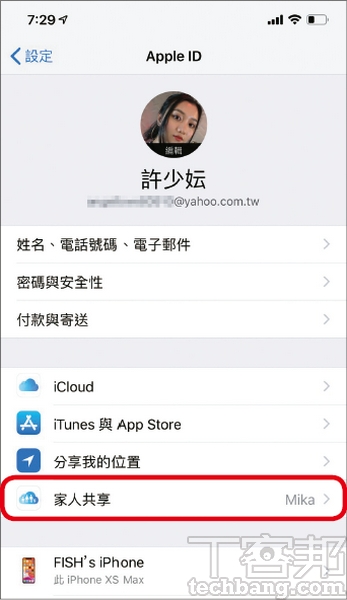
жӯҘй©ҹ2. жҺҘи‘—йҖІе…ҘгҖҢ家дәәе…ұдә«гҖҚгҖӮ
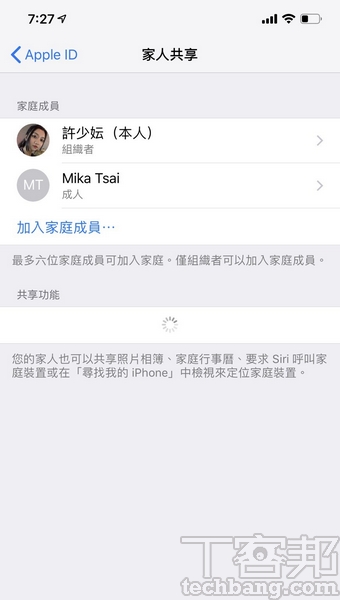
жӯҘй©ҹ3. й»һйҒёдҪ еҖӢдәәзҡ„гҖҢеёіиҷҹ/еҗҚзЁұгҖҚгҖӮ
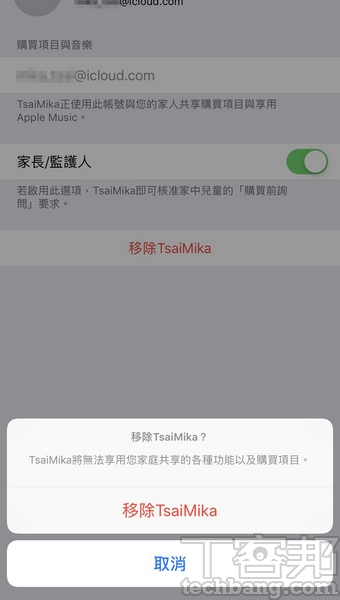
жӯҘй©ҹ4. жҺҘи‘—пјҢйҒёж“ҮдёӢж–№зҡ„гҖҢйҖҖеҮә家дәәе…ұдә«ж–№жЎҲгҖҚпјҢдёҰж–ји·іеҮәиҰ–зӘ—дёӯжҢүдёӢгҖҢйҖҖеҮәгҖҚеҚіеҸҜгҖӮ
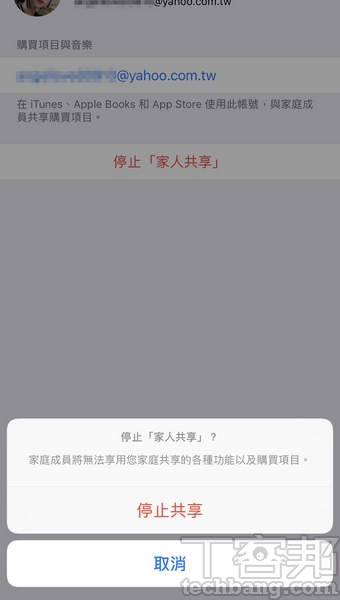
жӯҘй©ҹ5. йҖҖеҮәеҫҢпјҢдҪ зҡ„ iCloud е„Іеӯҳз©әй–“жңғиҮӘеӢ•йҷҚеӣһ5GBпјҢиӢҘжӘ”жЎҲе…§е®№еӨ§ж–ј iCloud еҸҜз”Ёе„Іеӯҳз©әй–“пјҢеүҮйңҖз«ӢеҚіеҚҮзҙҡеҖӢдәәе„Іеӯҳж–№жЎҲгҖӮ
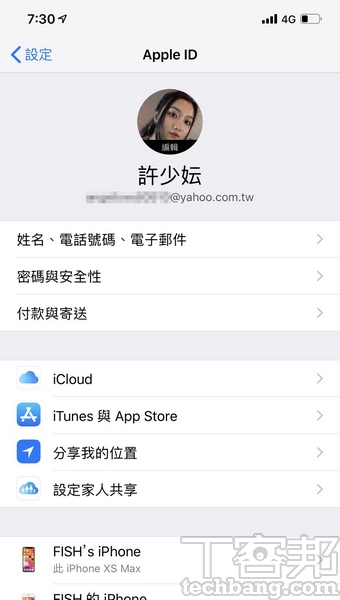
В
й—ңж–ј iCloudВ зҡ„жӯ·еҸІиЈңе……йӣ–然 Apple еңЁ2011е№ҙе°ұжҺЁеҮәдәҶ iCloud жңҚеӢҷпјҢи®“дҪҝз”ЁиҖ…еҸҜд»ҘеңЁйӣ»и…ҰиҲҮиЎҢеӢ•иЈқзҪ®й–“еҗҢжӯҘиҲҮеӮҷд»ҪиіҮж–ҷпјҢдҪҶ當жҷӮеңЁйӣ»и…Ұз«ҜеҚ»дҫ·йҷҗж–ј iWork еҸҠ iPhoto зӯүиҳӢжһңе®ҳж–№зҡ„зЁӢејҸжҮүз”ЁпјҢйӣЈд»ҘйҖҸйҒҺ第дёүж–№и»ҹй«”зӣҙжҺҘеҸ–з”Ё iCloud зҡ„иіҮж–ҷеҗҢжӯҘеҠҹиғҪпјҢдҫҝеҲ©жҖ§йҒ дёҚеҸҠ Dropbox жҲ– Google Drive йӣІз«ҜзЎ¬зўҹпјҢзӣҙеҲ° iOS 8 е’Ң OS X Yosemite жҺЁеҮәеҫҢпјҢ Apple жүҚйҖІдёҖжӯҘеҚҮзҙҡ iCloud Drive йҷ„еұ¬жңҚеӢҷпјҢдёҚдҪҶеҠҹиғҪзҚІеҫ—и§Јж”ҫпјҢиіҰдәҲеҗ„йЎһж–Ү件жӘ”жЎҲе„Іеӯҳзҡ„еҪҲжҖ§иҮӘз”ұпјҢеҸ–з”ЁиіҮж–ҷдёҚеҝ…еҶҚ經з”ұиҳӢжһңе®ҳж–№и»ҹй«”пјҢиҖҢдё”йқһ iPhone еҺҹз”ҹж”ҜжҸҙзҡ„жӘ”жЎҲж јејҸд№ҹиғҪж”ҫйҖІеҺ»пјҢеҜҰз”ЁеәҰеӨ§еўһд№ӢеӨ–пјҢеңЁи·ЁиЈқзҪ®ж“ҚдҪңй ҶжүӢеәҰж–№йқўпјҢiCloud йӮ„иғҪжҜ”е…¶е®ғ第дёүж–№йӣІз«Ҝ AppпјҢзҜҖзңҒдёӢијүжӘ”жЎҲе’Ңйҷҗе®ҡжҮүз”ЁзЁӢејҸй–Ӣе•ҹжӘ”жЎҲзҡ„йҒҺзЁӢпјҢж•ҙй«”жӣҙзӣҙи§Җз°Ўе–®гҖӮ
В 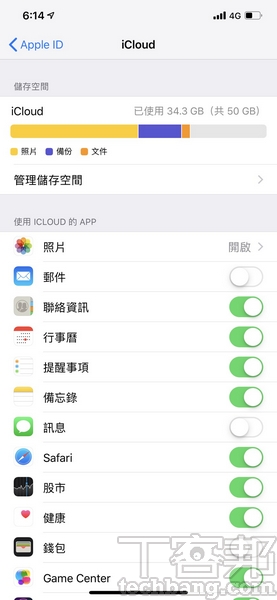 в–ІВ iCloud жңҚеӢҷзҡ„жҮүз”ЁзҜ„з–Үзӣёз•¶е»ЈпјҢе…¶жңҖдё»иҰҒж¶өи“ӢВ iCloud DriveгҖҒSafariгҖҒеӮҷеҝҳйҢ„гҖҒиҒҜзөЎдәәеҗҢжӯҘгҖҒиЎҢдәӢжӣҶиҲҮжҸҗйҶ’дәӢй …зӯүи·ЁиЈқзҪ®еҗҢжӯҘеҠҹиғҪгҖӮ
в–ІВ iCloud жңҚеӢҷзҡ„жҮүз”ЁзҜ„з–Үзӣёз•¶е»ЈпјҢе…¶жңҖдё»иҰҒж¶өи“ӢВ iCloud DriveгҖҒSafariгҖҒеӮҷеҝҳйҢ„гҖҒиҒҜзөЎдәәеҗҢжӯҘгҖҒиЎҢдәӢжӣҶиҲҮжҸҗйҶ’дәӢй …зӯүи·ЁиЈқзҪ®еҗҢжӯҘеҠҹиғҪгҖӮ
В В В В В жң¬ж–ҮеҗҢжӯҘеҲҠијүж–јPC homeйӣңиӘҢ
В В В В В В
В В В В В жӯЎиҝҺеҠ е…ҘPC homeйӣңиӘҢзІүзөІеңҳпјҒ
- еҫҲеӨҡдәәйғҪеңЁе•ҸВ iCloudз©әй–“е·Іж»ҝжҖҺйәјиҫҰпјҹ
- дҪ зҹҘйҒ“В iCloudйӣІз«Ҝд№ҹиғҪе…ҚиІ»з…§зүҮеӮҷд»Ҫ е—Һпјҹ
